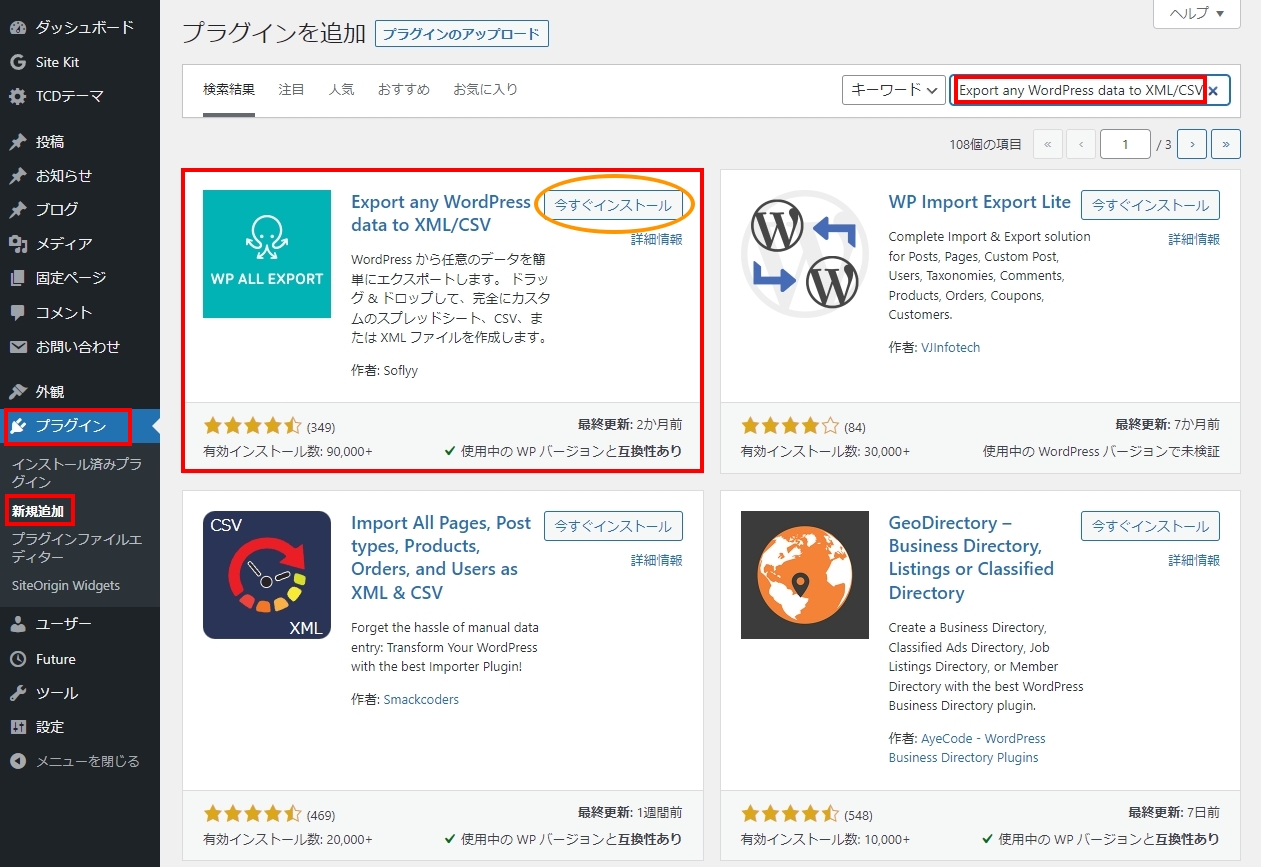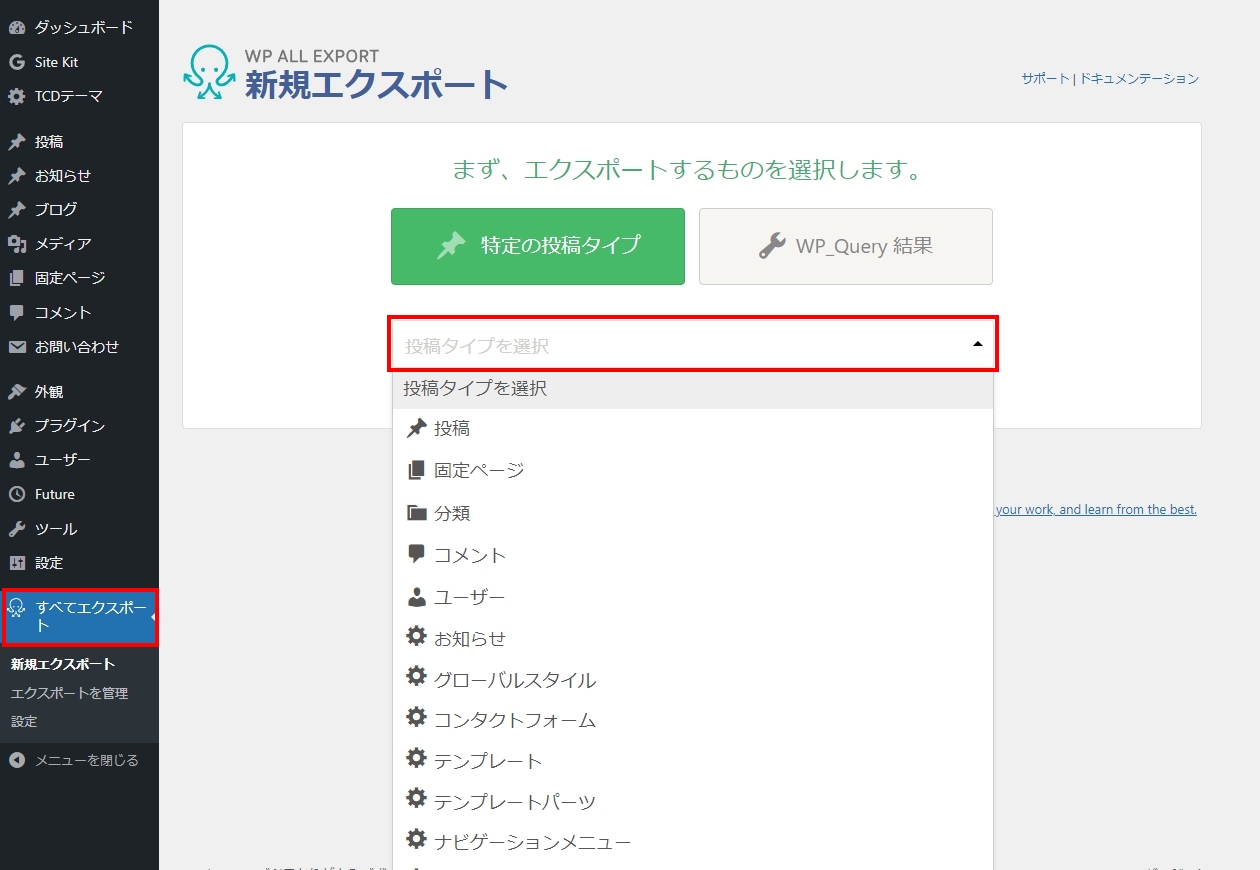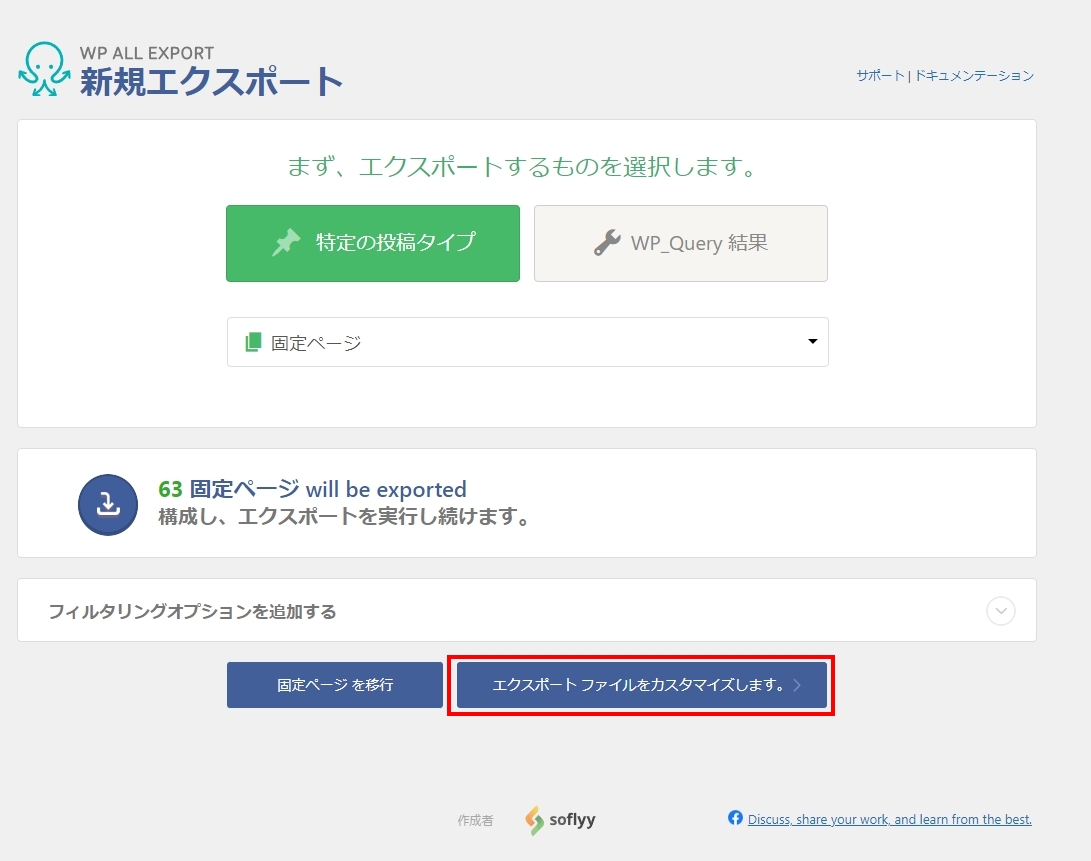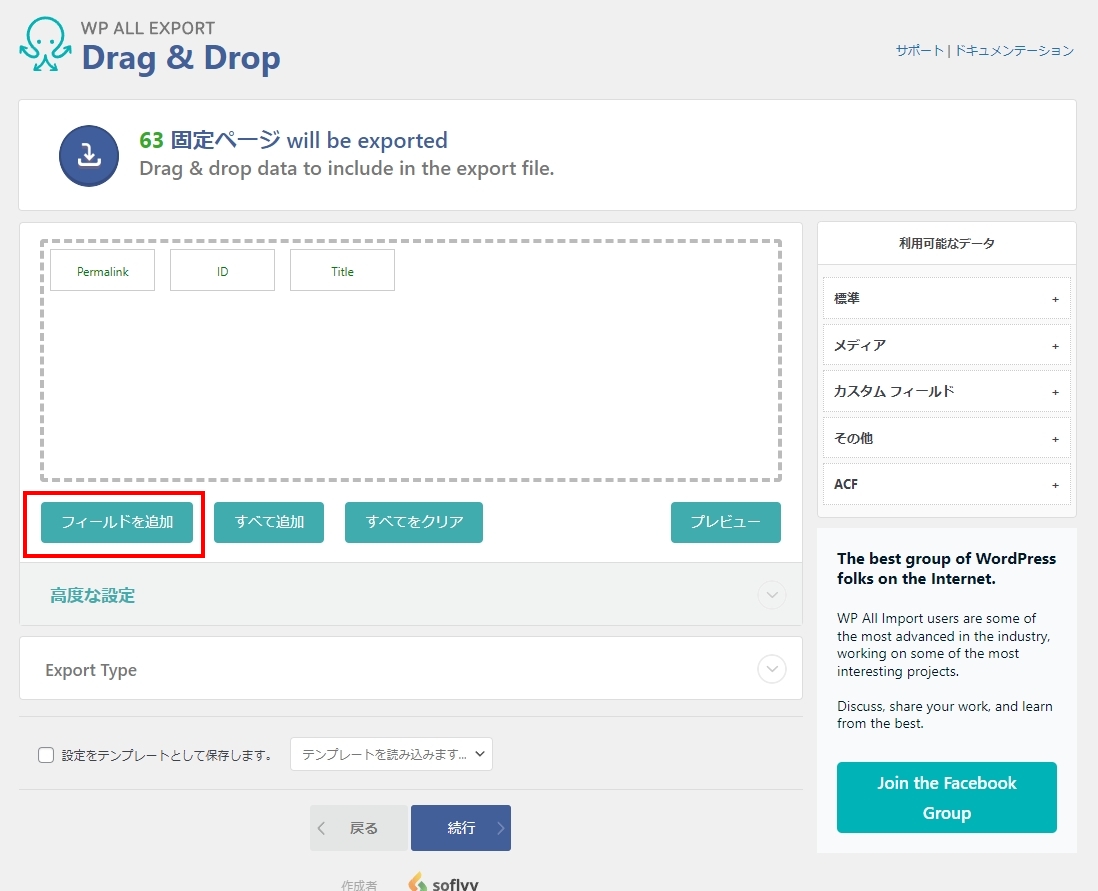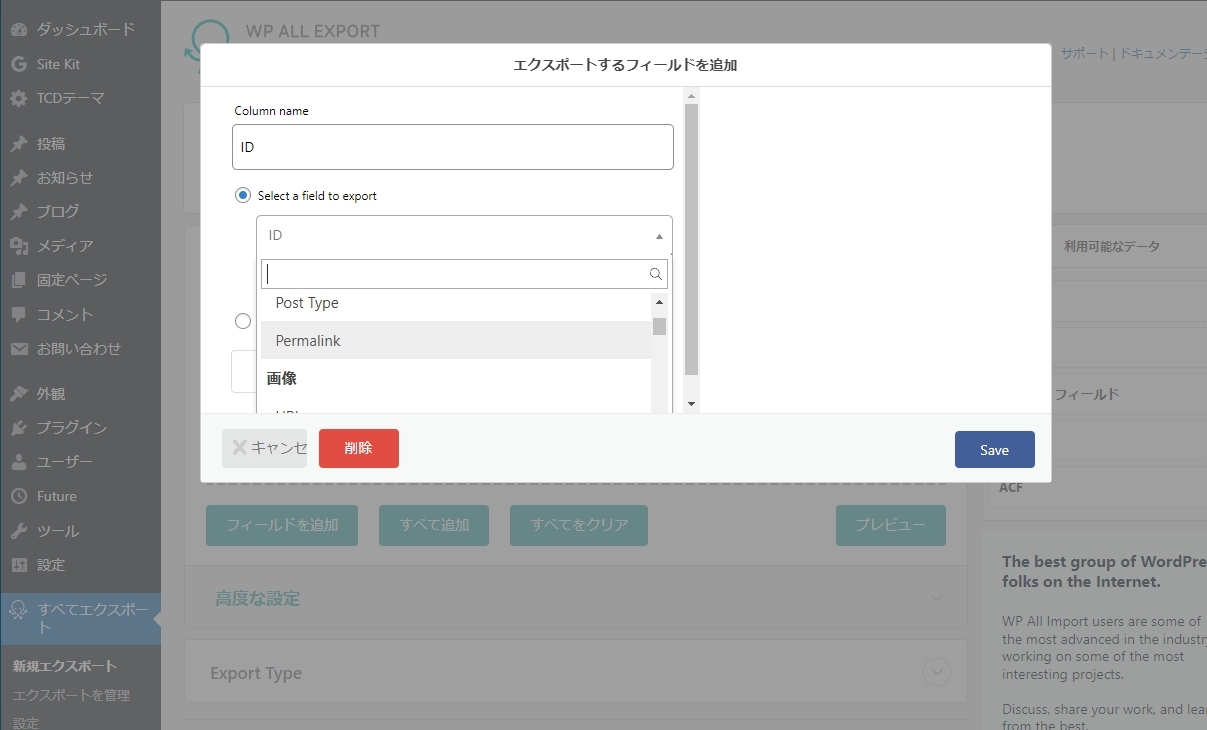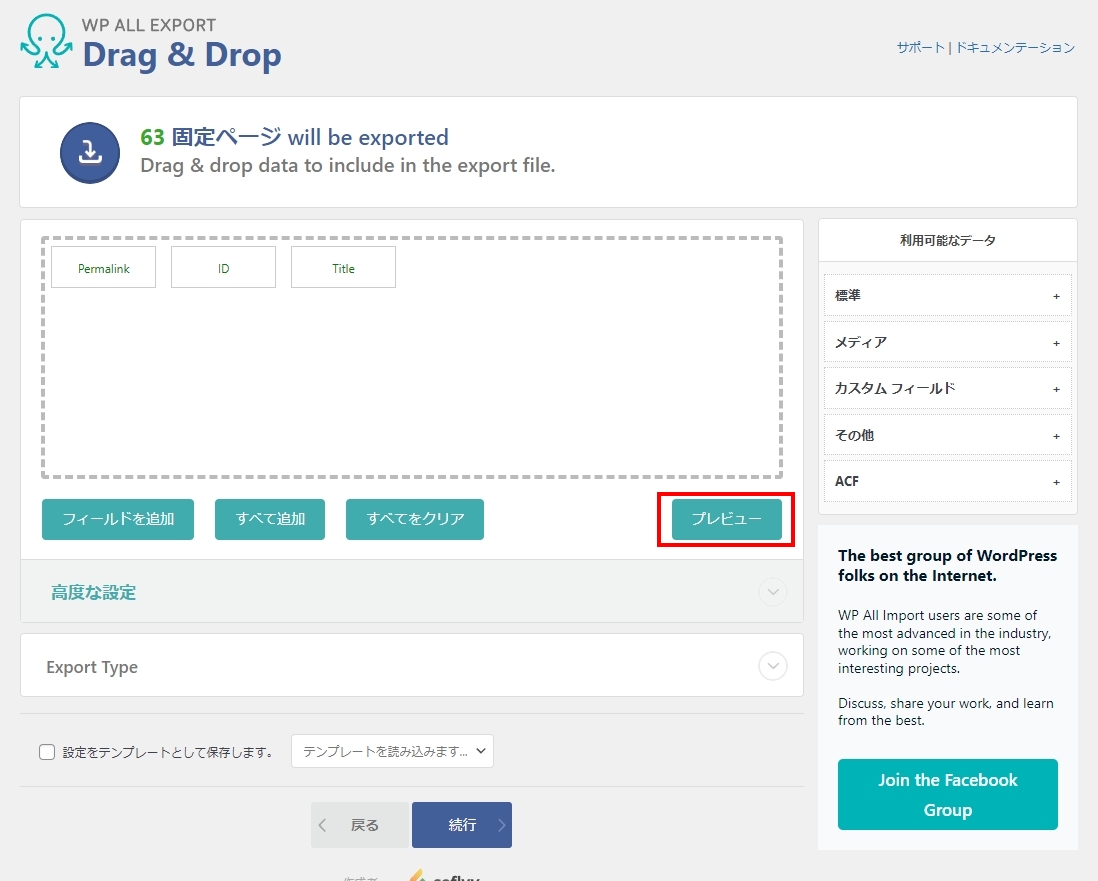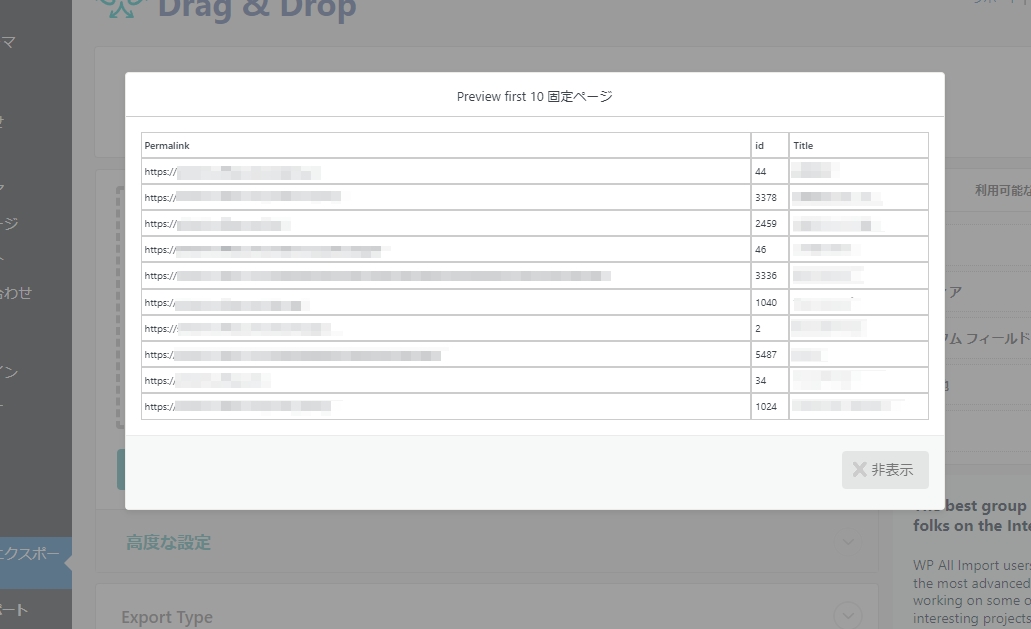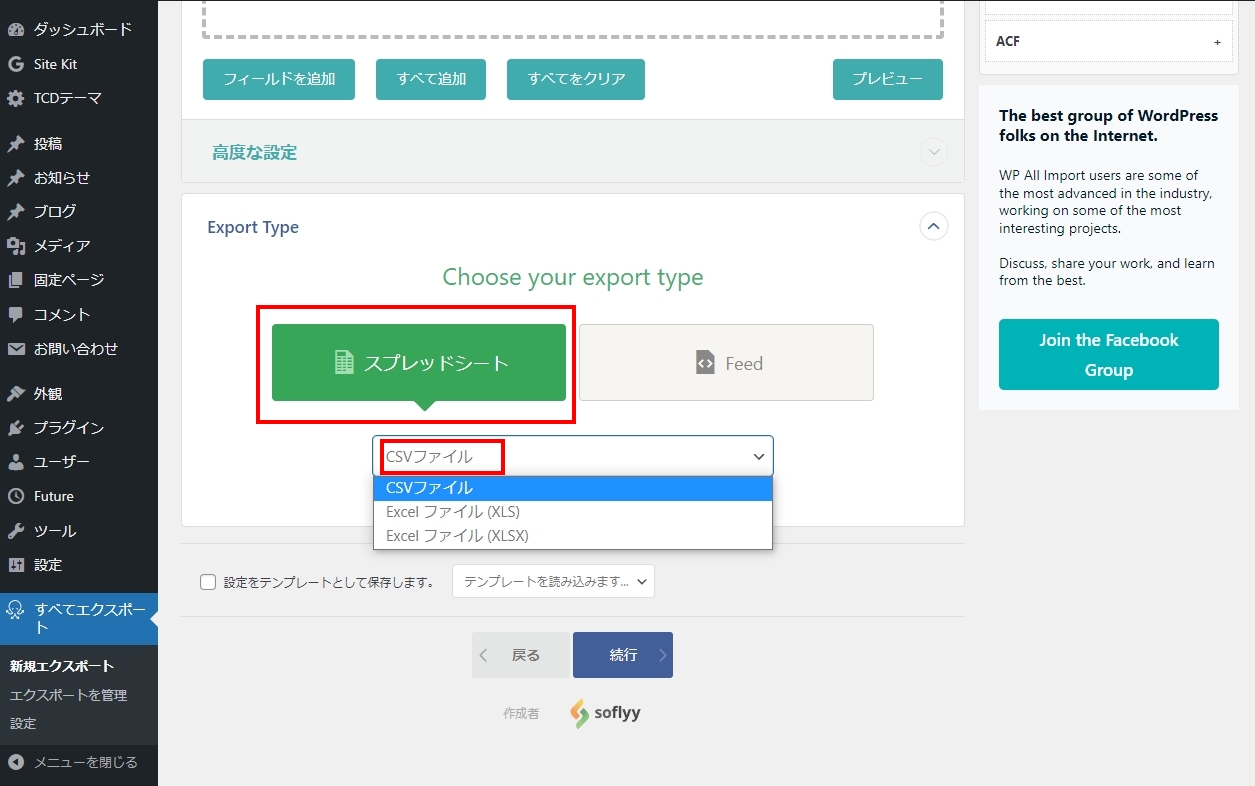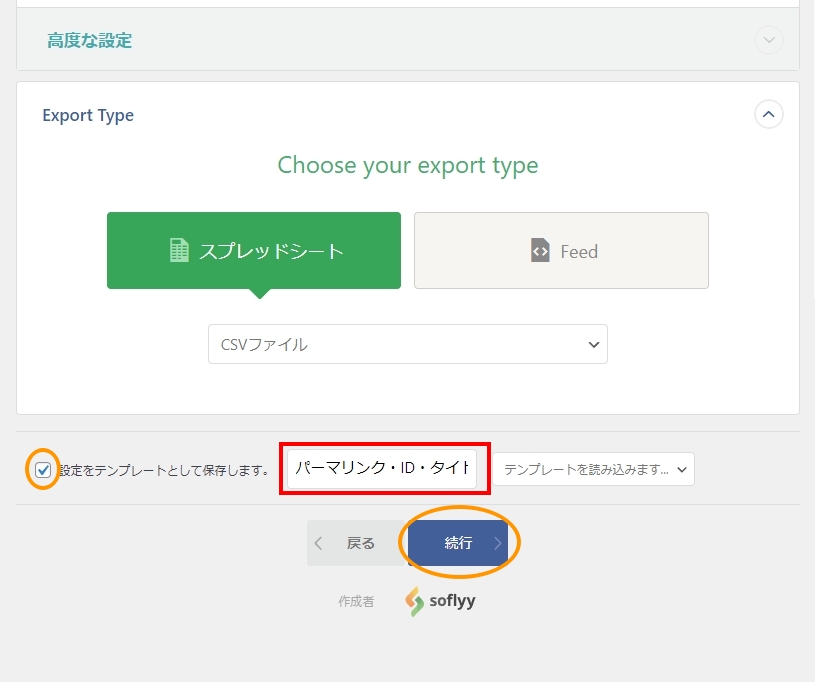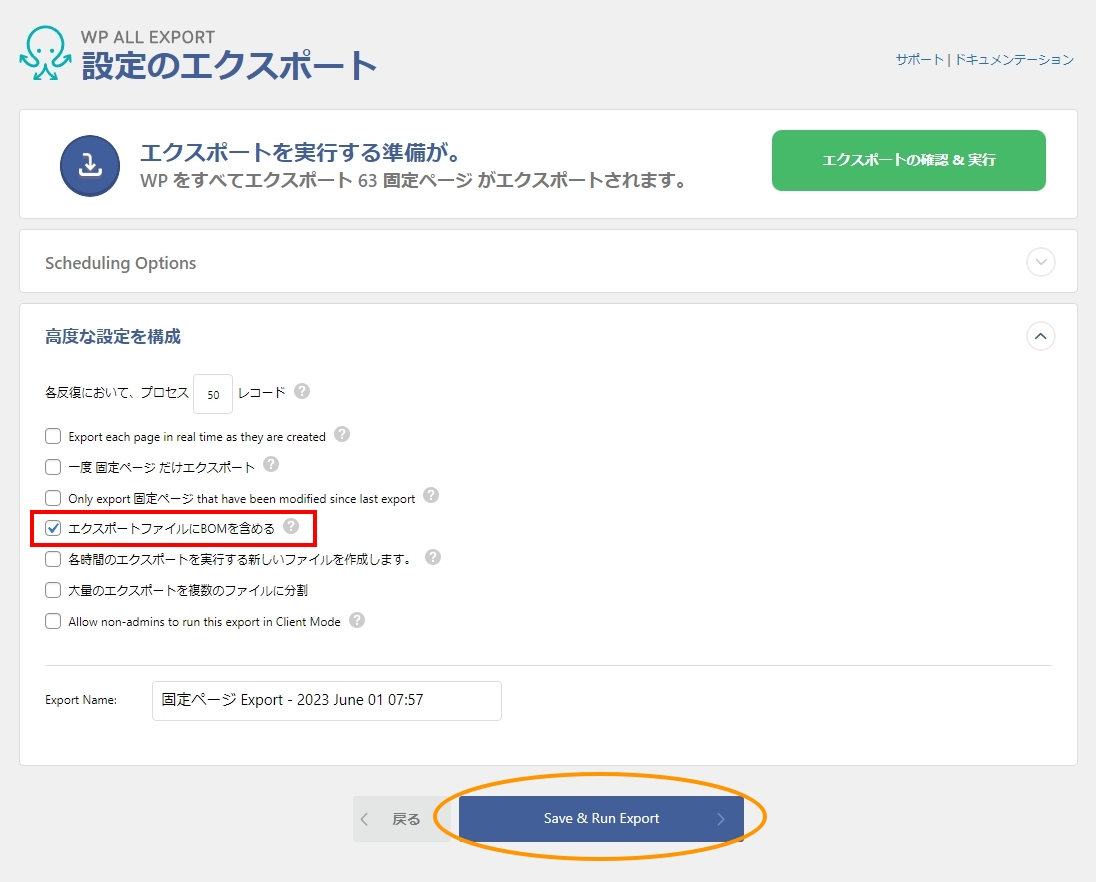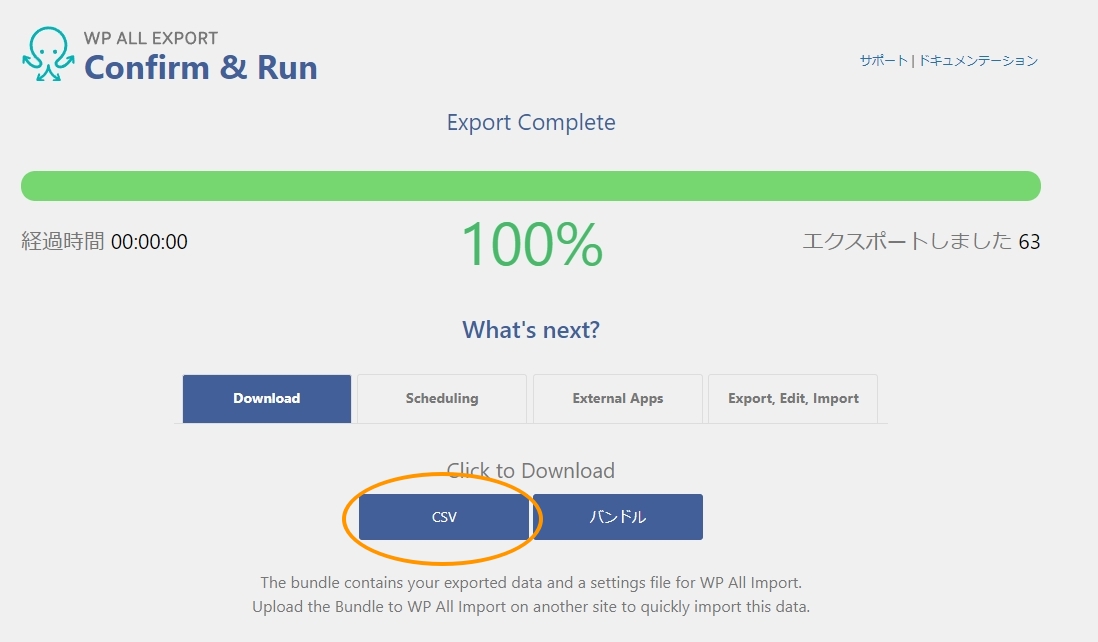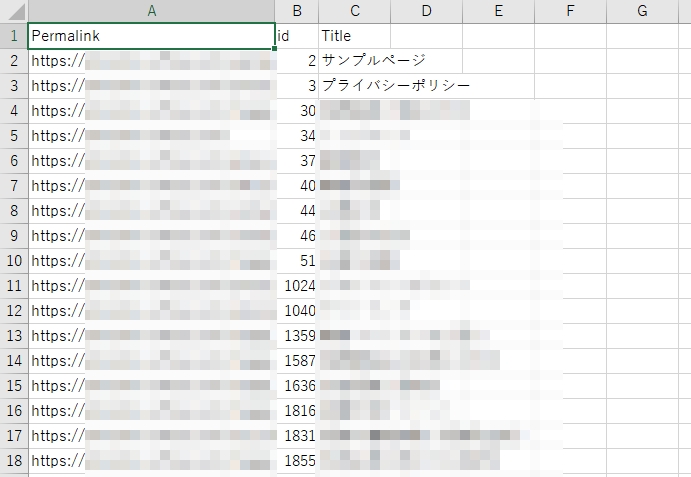ワードプレスの固定ページや投稿などを、スプレッドシートやエクセルで一括管理することで、会議の際などに円滑に進行をすることができるようになります。
今回は、CSV形式で簡単にダウンロードができるプラグイン「WP ALL EXPORT」をご紹介します。
※WP ALL EXPORTの正式名称は、「Export any WordPress data to XML/CSV」です。インストール時には正式名称での表示されたものを選択する必要があります。
WP ALL Export
(Export any WordPress data to XML/CSV)
をインストール
WordPress管理画面から、プラグインの新規追加で「WP ALL EXPORT」もしくは「Export any WordPress data to XML/CSV」と検索をしてインストール、有効化します。
新規追加の検索で出てこない場合には、コチラからダウンロードし、wp-content/pluginsにインストールすることでも可能です。
| WP ALL EXPORTは、「Export any WordPress data to XML/CSV」です。 |
| ・Import any XML or CSV File to WordPress ・Export Users for WordPress ・Import Products from any XML or CSV to WooCommerce など同じロゴで似た名称のプラグインが沢山存在しますので、気を付けましょう。 |
他にも有償版にすると
・Excelファイル(XLS) ・Excelファイル(XLSX) ・カスタム XML フィード
を使用することが可能です。
「設定をテンプレートとして保存します。」にチェックを入れて、テンプレート名を指定すると、次回以降にエクスポートする際に今回使用したフィールドの設定がそのまま使えるため便利です。
設定が無事できたら「続行」を選択しましょう。
さいごに
サイトのページ数や投稿の数が増えてくると、なにがあったか探すのが大変だったりしますので、スプレッドシートやエクセルで一覧で見ることができ、とても便利です。
私は、ホームページ内の構成をまとめたり、metaデータなどSEO対策をどうおこなっているかなどを把握するために、CSV形式でダウンロードしてスプレッドシートやエクセル等でまとめることに使っています。
| ※WooCommerceの商品データは、こちらのプラグインではエクスポートすることが出来ません。 |